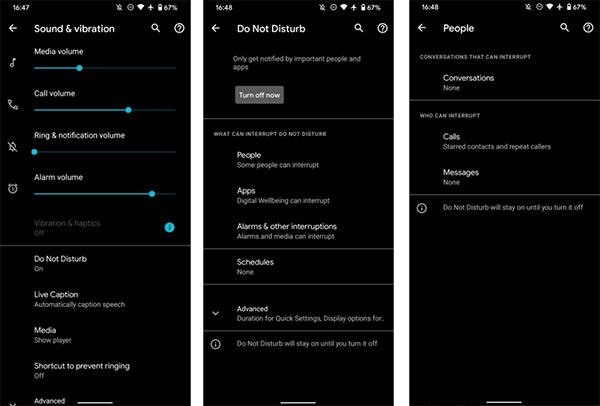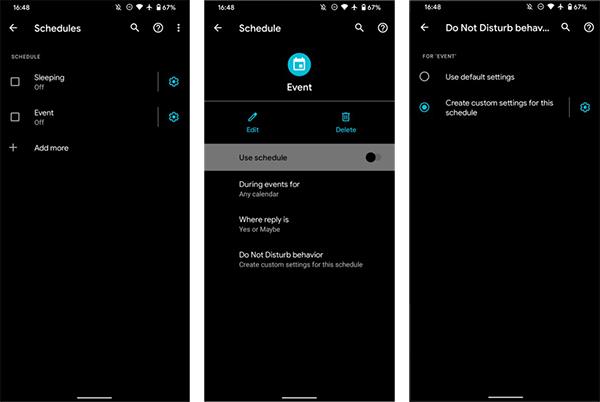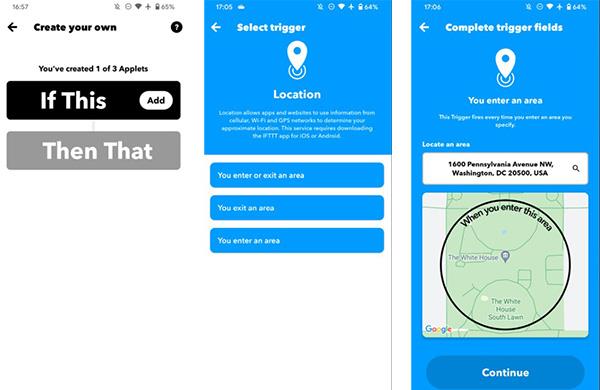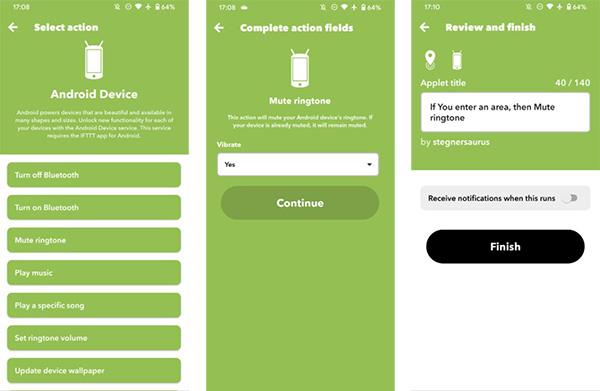Det er flaut når telefonen ringer til feil tid. Det er ekstremt frekt å høre ringetonen ringe under et viktig møte eller en seremoni. Men å slå av ringetonen og gå glipp av en viktig samtale kan også være et stort problem.
Hvis du ikke stoler på å sette Android-telefonen i stille modus når det er nødvendig og deretter slå på ringetonen igjen manuelt, her er måter å slå telefonens stille modus på og av automatisk.
1. Slå av og på ikke forstyrr-modus automatisk
Den enkleste måten å automatisk bytte til stille modus er den innebygde Ikke forstyrr-modusen på Android. Dette lar deg slå av distraherende varsler på forespørsel og under planlagte tider.
Avhengig av type enhet, vil Ikke forstyrr-funksjonen være på en rekke forskjellige steder. På lager Android 11 finner du alternativer i Innstillinger > Lyd og vibrasjon > Ikke forstyrr . Her kan du sette opp modusens funksjoner og hvilke varsler du kan motta når modusen er aktivert.
Bruk Personer til å velge hvilke anrop og meldinger som kan sendes i Ikke forstyrr-modus. Tillatte apper kan fortsatt sende deg varsler. Modusen vil også ha alarmknapper og andre typer avbrudd som du kan velge for å passe deg best.
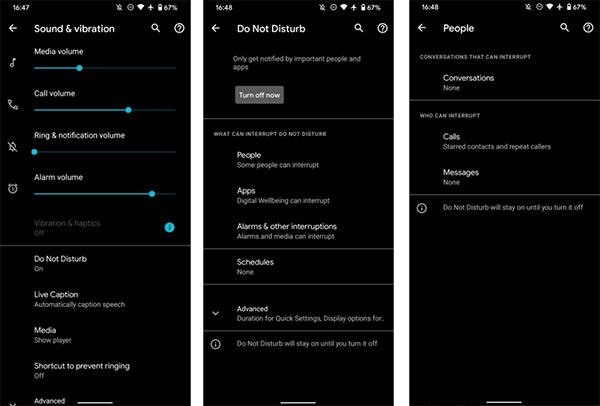
Trinn for å konfigurere ikke forstyrr-modus
Etter at du har konfigurert ikke forstyrr-modus etter din smak, kan du planlegge at telefonen skal slå på denne modusen automatisk. Du kan velge bestemte tider på dagen/uken eller i Google Kalender-hendelser.
For å velge en individuell tidsplan, klikk på tannhjulikonet og velg Ikke forstyrr atferd .
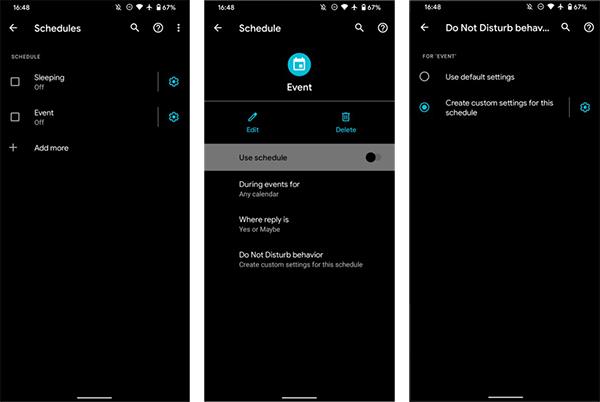
Still inn tid for ikke forstyrr-modus
Dette tillater anrop fra nære, pålitelige kontakter mens du sover, men vil dempe alle varsler mens du er i et møte. Bruk et øyeblikk på å sette opp en tidsplan basert på tidene du vanligvis trenger for å stille telefonen, og denne funksjonen er veldig nyttig.
2. Kontroller telefonlyden med IFTTT
IFTTT er en annen måte å stille inn planlagt stillhet på. Dette er et populært verktøy som lar deg koble alle typer tjenester sammen, inkludert funksjoner på Android-enheter.
For å komme i gang, installer IFTTT-appen på telefonen. Hvis du ikke har en konto ennå, opprett en ved å bruke et av de tilgjengelige alternativene. Når du er logget inn, kan du begynne å lage appleter, som er IFTTTs arbeidsflyt for å koble tjenester.
Lag en Android-applet i stille modus med IFTTT
Åpne IFTTT på telefonen og trykk på Opprett for å starte en ny applet. Du starter med en trigger (hvis denne) som vil veilede bruken. Du kan velge mellom hvilken som helst av IFTTTs støttede tjenester her, for eksempel plassering, dato og klokkeslett eller Android-batteri.
Du må for eksempel sette telefonen i stille modus når du kommer på jobb. Søk og velg plassering. Den, som de fleste IFTTT-tjenester, tilbyr en rekke triggere. Velg Du går inn i et område , fordi du vil dempe telefonen når du går inn i selskapet. Søk deretter etter firmaadressen din ved å merke av i avmerkingsboksen øverst til høyre når den riktige adressen er funnet, og velg deretter Fortsett .
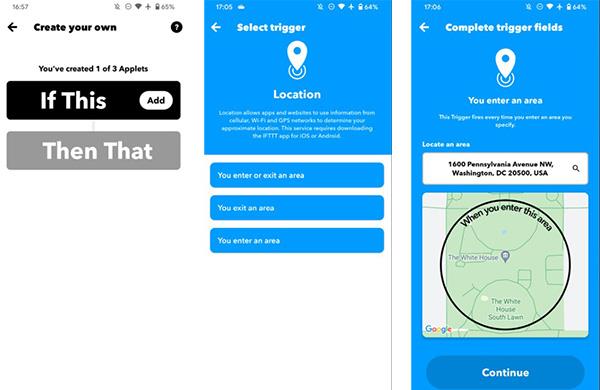
Begynn å sette opp stille modus
Nå er utløseren din fullført, så du må velge handlingen (Så det) . Søk etter Android-enheter, denne tjenesten har mange tilgjengelige handlinger nedenfor. Velg Demp ringetone ; På neste skjerm kan du velge om du vil stille inn enheten til å vibrere eller ikke.
Når du er ferdig, vil du se en oversikt over appleten din. Velg Fortsett igjen for å gå til den endelige evalueringsskjermen. Endre applettittelen til noe klarere. Slå på Motta varsler når dette kjører -glidebryteren hvis du vil forsikre deg om at den fungerer som den skal. Dette er imidlertid ikke nødvendig og er litt irriterende.
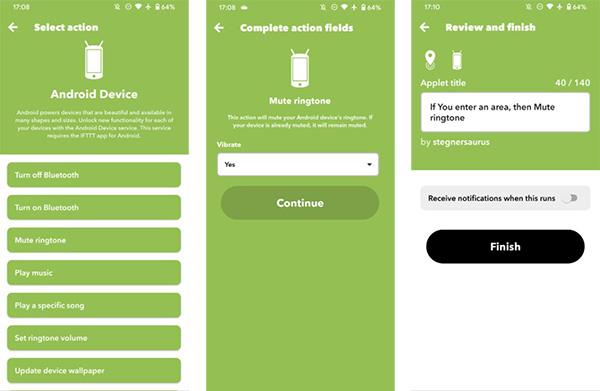
Når du klikker Fullfør , har du opprettet appleten. Avhengig av Android-versjonen du bruker, kan det hende du må tillate plasseringstilgang til enhver tid for i det minste å la den kontrollere ikke forstyrr-modusinnstillingene.
Hvis du brukte plasseringsmetoden ovenfor, må du gjenta trinnene for å opprette en sekundær app som kan slå på Android-ringesignalet når du forlater arbeidsplassen. Ellers forblir telefonen dempet til du manuelt slår på ringetonen igjen.
For den andre appleten, følg disse trinnene:
- Velg Du går ut av området for å aktivere plasseringen, og pass på å velge riktig plassering som før.
- Når du er i Android-enhet- delen , velger du Angi ringetonevolum og justerer ønsket volumnivå.
Nå blir telefonen lydløs når du drar på jobb og slå på ringetonen igjen når du drar.
3. Avansert stille modus med automatisk applikasjon
De to ovennevnte alternativene vil passe de fleste som ønsker å automatisk slå Android-telefonens ringetone av og på. Men hvis du er en avansert bruker, kan du prøve å bruke Android-apper som tilbyr mer funksjonalitet.
Tasker er en flerårig Android-favoritt som lar deg gjøre så mange ting som mulig på Android uten å rote. Du kan lage skript som kobler sammen alle slags handlinger på Android-enheten din, inkludert selvfølgelig stille modus. Tasker er ikke lett å bruke for nybegynnere, men hvis du har tid til å fikle med det, vil du kunne gjøre mange ting med Tasker.
Hvis du synes Tasker er for forvirrende, er MacroDroid et alternativ. Den er like kraftig, men har et litt mer tilgjengelig grensesnitt. Du kan sette den opp til å gå i stille modus når du åpner en bestemt app eller noe annet du vil.